La plupart des applications de gestion de fichiers pour Linux disposent d'une recherche intégrée pour un accès facile à divers fichiers et dossiers. Cependant, la fonctionnalité de recherche de bon nombre de ces applications est loin d'être idéale et nécessite un utilitaire de recherche de fichiers dédié, rapide et offrant toutes les fonctionnalités de base de la recherche de fichiers.
Découvrez FSearch, une application de recherche de fichiers dédiée qui fournit des résultats instantanés et contient de nombreuses fonctionnalités avancées pour vous aider à rechercher plus précisément des fichiers et des dossiers sur votre ordinateur. Vérifier Comment savoir quand un fichier a été accédé sous Linux.
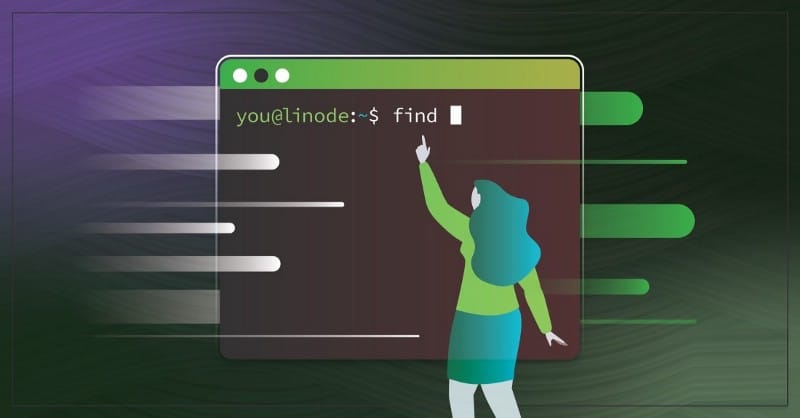
Lisez la suite pour découvrir FSearch en détail où les instructions sont répertoriées pour l'installer et l'utiliser efficacement sous Linux.
Qu'est-ce que FSearch ?
FSearch est une application de recherche de fichiers gratuite pour diverses distributions Linux. On dit qu'il s'inspire Tout sur les moteurs de recherche , qui est une application de recherche populaire pour trouver Fichiers et dossiers sous Windows.
FSearch est basé sur GTK3 et est programmé en C. Entre autres choses, c'est ce qui le rend incroyablement rapide pour l'indexation et la recherche de fichiers sous Linux. De plus, une prise en charge supplémentaire des requêtes à l'aide d'expressions régulières permet une expérience de recherche plus rapide et plus fluide.
Quelles fonctionnalités obtenez-vous avec FSearch ?
FSearch est l'un des outils de recherche riches en fonctionnalités sur Linux. Et en tant que tel, il apporte les fonctionnalités suivantes à la liste :
- Indexation rapide.
- Résultats instantanés (les résultats commencent à apparaître lorsque vous tapez votre requête).
- Recherche avancée (avec prise en charge de nombreux opérateurs, caractères génériques, modificateurs et fonctions).
- Requête régulière.
- Filtres (pour limiter votre recherche aux fichiers, dossiers ou les deux).
- Tri rapide (avec plusieurs options de tri).
- Interface utilisateur personnalisable.
Comment installer FSearch sur Linux
Selon la distribution Linux que vous utilisez, suivez les instructions ci-dessous pour installer FSearch sur votre ordinateur.
Sur Ubuntu, ouvrez Terminal et exécutez ces commandes pour installer FSearch :
sudo add-apt-repository ppa:christian-boxdoerfer/fsearch-stable sudo apt update sudo apt install fsearch-trunk
Les utilisateurs de Fedora peuvent installer FSearch en exécutant ces commandes :
dnf copr enable cboxdoerfer/fsearch dnf install fsearch
Les utilisateurs d'Arch Linux peuvent installer FSearch à partir de l'AUR en tapant :
yay -S fsearch
Si vous utilisez une autre distribution Linux, vous pouvez installer FSearch en utilisant Flatpak. Avant de faire cela, vérifiez si vous avez Flatpak sur votre ordinateur en exécutant cette commande dans Terminal :
flatpak — version
Si cela renvoie un numéro de version, Flatpak est installé sur votre appareil. Sinon, ce n'est pas le cas et vous devez d'abord l'installer, ce que vous pouvez faire en vous référant à Notre guide ultime Flatpak.
Avec Flatpak installé sur votre ordinateur, exécutez la commande suivante pour installer FSearch :
flatpak install flathub io.github.cboxdoerfer.FSearch
En outre, vous pouvez également obtenir FSearch sur votre machine Linux en le construisant à partir de la source. Suivre Guide officiel Pour construire un FSearch à partir de la source pour voir comment.
Exécutez FSearch et ajoutez une base de données
Après avoir installé FSearch, ouvrez la liste des applications et lancez-la. Une fois que vous avez fait cela, vous serez accueilli avec la fenêtre principale de FSearch affichant un message "base de données vide". En effet, avant de pouvoir utiliser FSearch pour rechercher des fichiers et des dossiers sur votre machine Linux, vous devez le configurer.
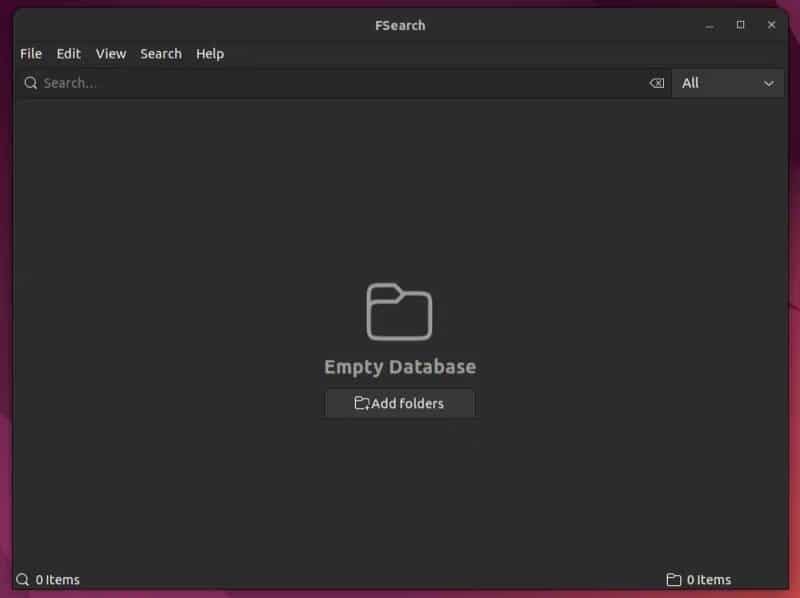
Fondamentalement, ce que vous devez faire ici est de configurer la base de données FSearch, c'est-à-dire d'ajouter les chemins de votre système de fichiers à FSearch, afin que l'application puisse les indexer et renvoyer les résultats de l'interrogation du fichier ou du dossier lors de sa création.
Pour ajouter une base de données, cliquez sur le bouton Ajouter des dossiers dans la fenêtre principale de FSearch. Cela ouvrira la fenêtre Préférences. Ici, sélectionnez l'onglet Base de données Et appuyez sur le bouton Ajouter (+).
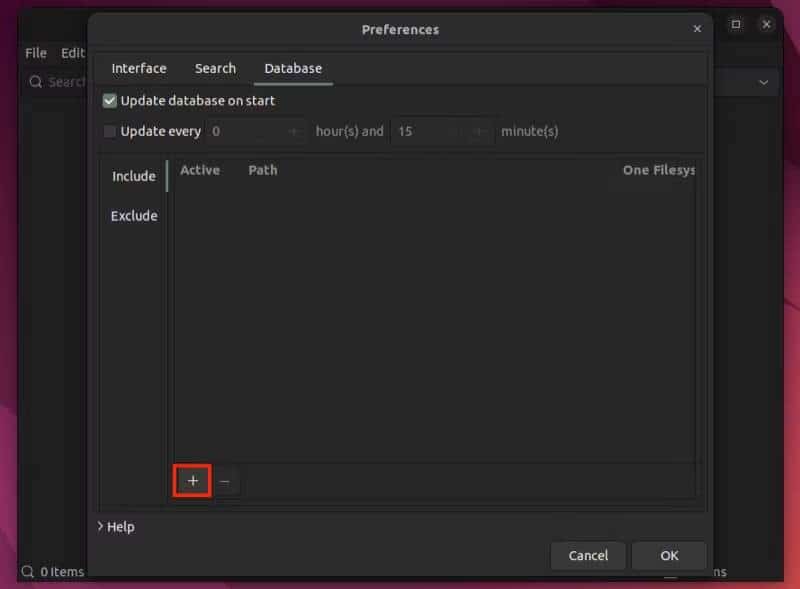
Lorsque le gestionnaire de fichiers est affiché, choisissez l'emplacement/répertoire que vous souhaitez ajouter à FSearch et cliquez sur تحديد. Ensuite, appuyez sur le bouton Ok Pour indexer les fichiers et les dossiers à cet emplacement.
Rechercher des fichiers et des dossiers sur FSearch
Une fois que FSearch a fini d'indexer les pistes et de créer une base de données de tous les fichiers et dossiers que vous avez choisis, vous pouvez les voir dans la fenêtre FSearch. Vous pouvez afficher le nombre total d'éléments au bas de l'écran, et à côté de chaque répertoire indexé se trouve son chemin, sa taille et sa date de dernière modification.
Si vous souhaitez rechercher un fichier ou un dossier dans cette base de données, cliquez sur l'onglet Rechercher en haut et commencez à saisir votre requête. Pendant que vous faites cela, vous pourrez voir les résultats de votre requête tapée.
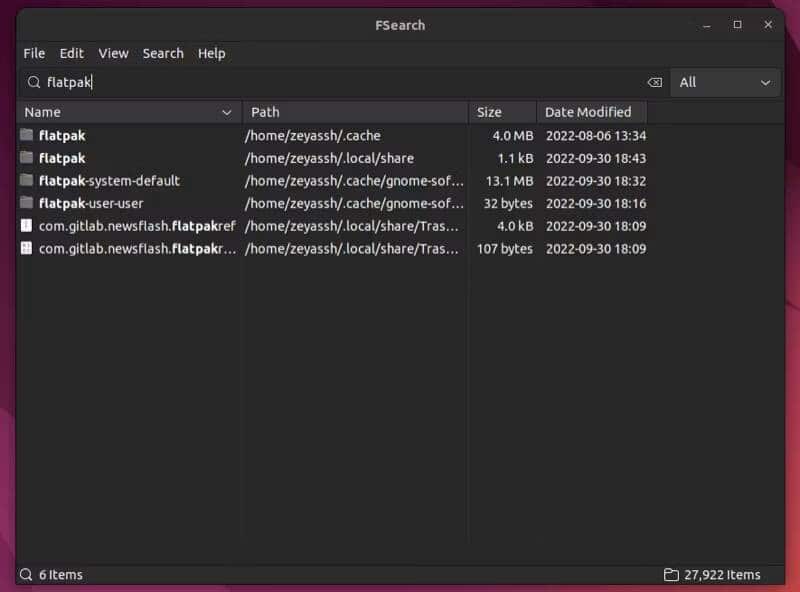
Pour ouvrir un fichier ou un dossier, double-cliquez simplement dessus et FSearch l'ouvrira dans une application appropriée (s'il s'agit d'une photo, d'une vidéo ou d'un document) ou dans un gestionnaire de fichiers (s'il s'agit d'un dossier). De même, si vous souhaitez afficher le chemin d'un fichier ou d'un dossier, double-cliquez sur le chemin à côté de celui-ci dans la colonne Chemin.
Filtrez la base de données pour trouver facilement des éléments
Bien que FSearch renvoie des résultats correspondant à vos requêtes presque à chaque fois, vous avez également la possibilité de filtrer la base de données, en fonction du type d'élément que vous recherchez, pour obtenir des résultats plus précis et plus rapides par rapport à la requête de recherche que vous entrez.
Pour filtrer la base de données, cliquez sur le bouton déroulant tous Dans la fenêtre FSearch, sélectionnez la catégorie appropriée qui correspond à la requête que vous êtes sur le point d'effectuer.
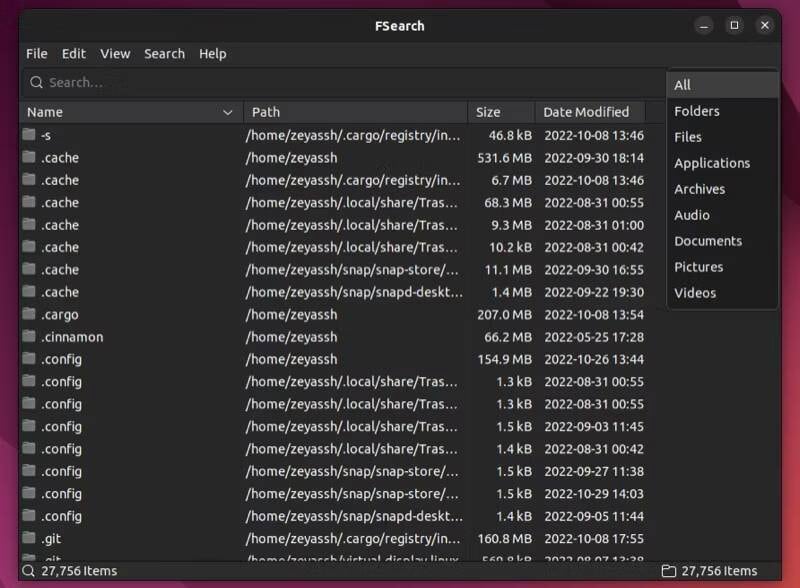
Maintenant, commencez à taper votre requête dans l'onglet Recherche et vous devriez pouvoir voir les résultats ci-dessous. Vérifier Comment utiliser le filtre Regex dans la Search Console pour améliorer les performances du site Web.
Activer la recherche Regex
Si vous ne trouvez pas un élément dans la base de données ou si vous souhaitez trouver quelque chose qui répond à plusieurs conditions, vous pouvez créer une requête à l'aide d'expressions régulières.
Pour cela, vous devez d'abord activer la recherche Regex. Vous pouvez le faire en cliquant بحث Et réparer Activer l'expression régulière d'options. Alternativement, vous pouvez activer la recherche regex en appuyant sur un raccourci clavier Ctrl + R.
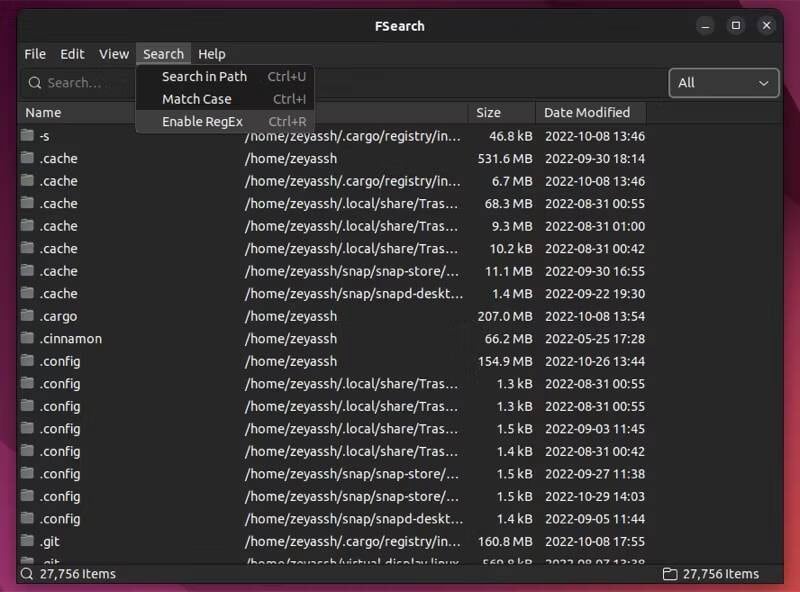
Après avoir activé la prise en charge de Regex, vous pouvez commencer à saisir des requêtes de recherche Regex dans l'onglet Rechercher et vous verrez les résultats. Vérifier Les meilleurs gestionnaires de presse-papiers permettant à Ubuntu de suivre le contenu du presse-papiers.
Mettre à jour la base de données FSearch
Parfois, lorsque de nouveaux fichiers et dossiers sont ajoutés à votre ordinateur, vous devrez peut-être actualiser la base de données pour vous assurer que FSearch indexe les nouveaux éléments et les ajoute à la base de données.
Pour mettre à jour la base de données FSearch, cliquez sur Fichier Et sélectionnez Mettre à jour la base de données. ou cliquez sur Maj + Ctrl + R pour le mettre à jour manuellement.
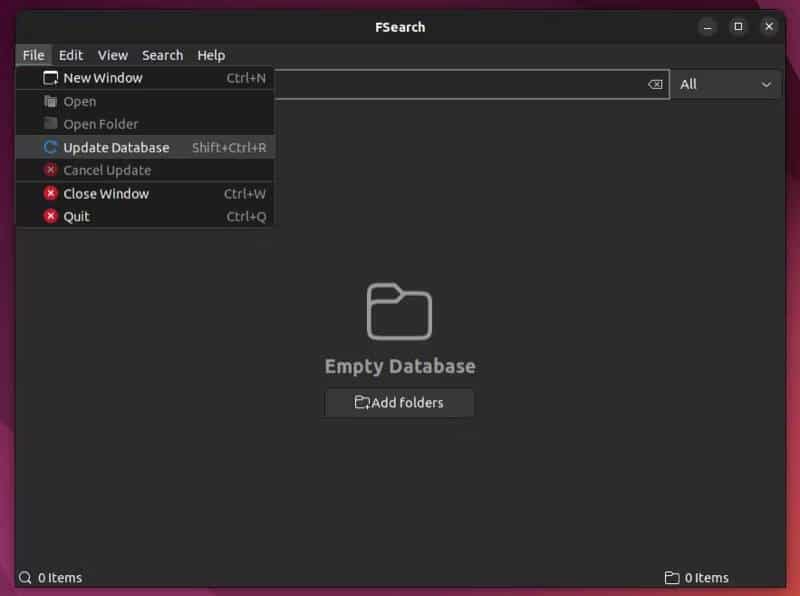
Obtenir de l'aide pour le travail ou la configuration
Contrairement à d'autres applications, FSearch n'a pas de page d'aide dédiée qui peut vous aider à comprendre ses différentes fonctions et paramètres. Cependant, il dispose d'une fonction d'aide dynamique intégrée à l'application elle-même, qui décrit les fonctions ou les paramètres disponibles sur le panneau.
Pour accéder à l'aide dynamique, accédez à Modifier -> Préférences. Ici, vous verrez un bouton Aide en bas de la page. Cliquez dessus et une fenêtre apparaîtra en dessous. Maintenant, passez votre souris sur la fonction ou le paramètre que vous souhaitez en savoir plus, et vous verrez sa description dans la fenêtre d'aide ci-dessous.
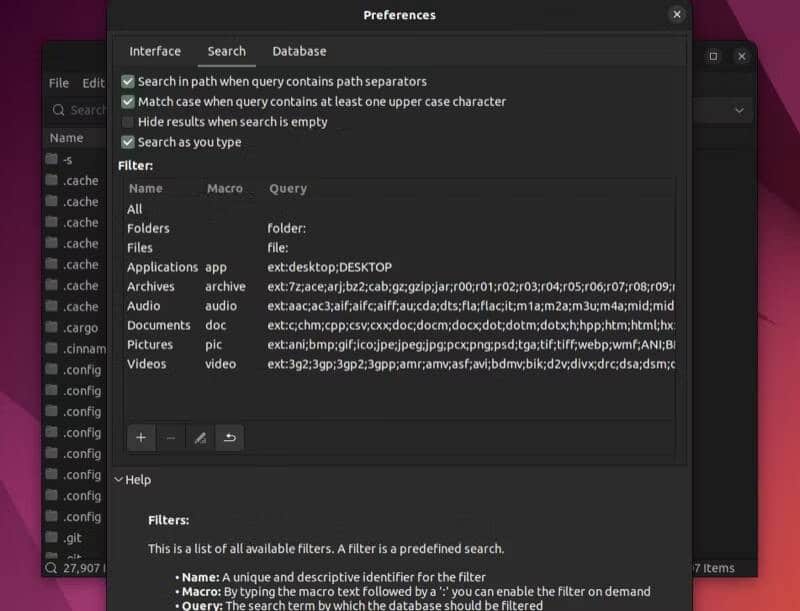
L'aide est disponible pour les trois onglets de préférences : Interface, Recherche et Base de données. Vérifier Meilleures applications d'édition de texte alternatives Gedit sur Linux.
La recherche de fichiers et de dossiers sur Linux est maintenant plus rapide et plus facile
FSearch facilite la recherche de fichiers et de dossiers sur Linux par rapport à la plupart des applications de gestion de fichiers ou des outils de recherche dédiés. Cela fait de FSearch une application indispensable si vous travaillez régulièrement avec de nombreux fichiers et dossiers.
Bien que FSearch fonctionne correctement avec la configuration par défaut, si vous ne trouvez pas un fichier ou un dossier dans la base de données, vous pouvez utiliser des filtres pour affiner vos résultats de recherche et obtenir rapidement la bonne correspondance. De même, entre autres choses, FSearch vous permet également de contrôler son apparence et son comportement en fonction de vos préférences.
Au fil du temps, si vous constatez que votre ordinateur est plein de fichiers et de dossiers en double, il existe de bons outils pour rechercher et supprimer les fichiers et dossiers en double sous Linux que vous devriez consulter. Vous pouvez voir maintenant Raisons pour lesquelles Ubuntu est la distribution Linux parfaite pour les développeurs de logiciels.







